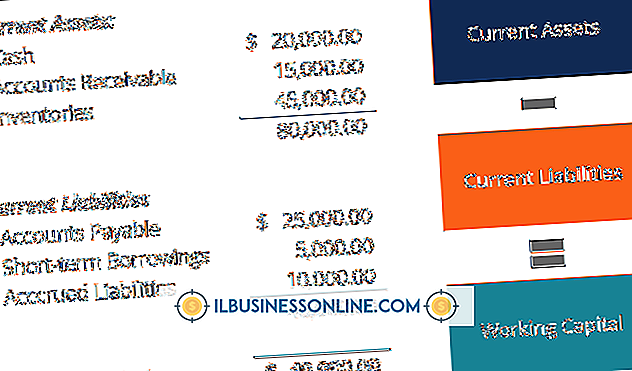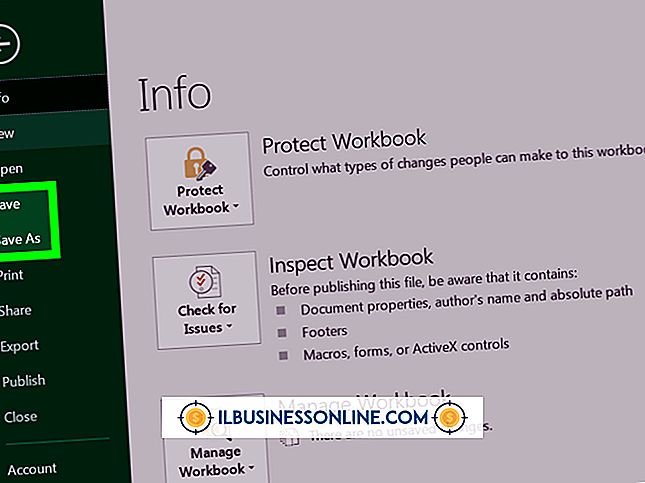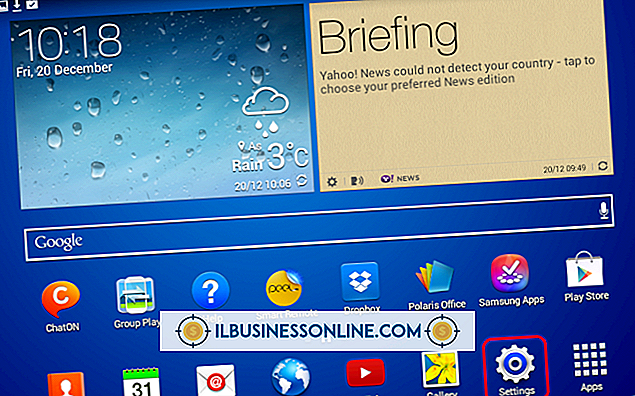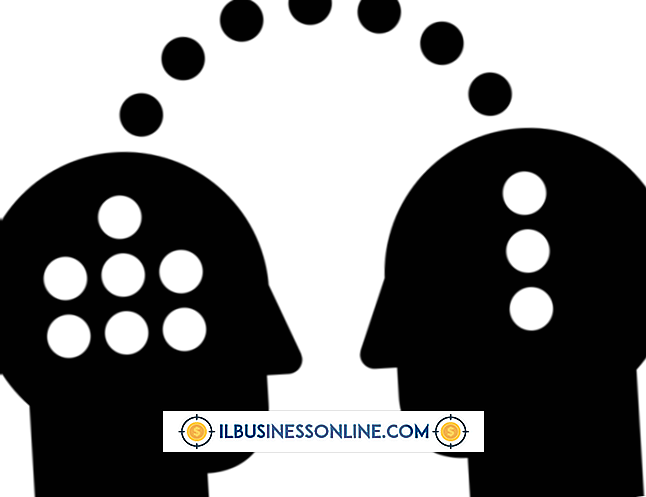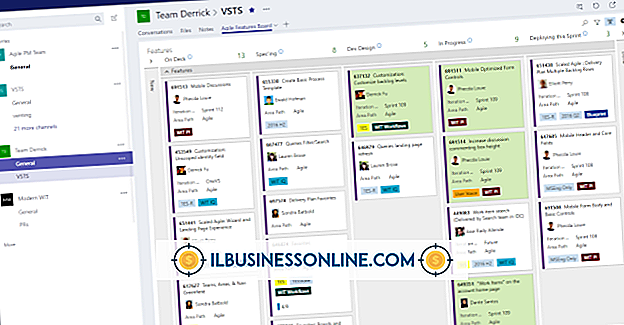Slik bruker du et Bluetooth-hodesett med en datamaskin

Bruke et Bluetooth-headset frigjør deg til jobb med hendene på datamaskinen din for å søke og skrive mens du snakker med en annen part. For å kunne bruke et Bluetooth-headset med datamaskinen, må du "parre" det, noe som betyr at datamaskinen og Bluetooth-enheten skal opprette en tilkobling. Enheter varierer, som operativsystemene, men de generelle parringsreglene vil forbli de samme.
Gjør enheten Discoverable
De fleste enheter har mulighet til å koble sammen med datamaskinen. Det er viktig å først sette enheten i oppdagelsesmodus. Dette er hvor et Bluetooth-signal sendes ut, søker etter et annet Bluetooth-signal for å koble til. Jo nærmere de to enhetene er til hverandre, jo lettere sammenkobling er. Et Lenovo Bluetooth-headset har vanligvis en knapp som brukes til å godta eller avslå samtaler. Denne knappen holdes nede i flere sekunder, til en LED-lampe begynner å blinke, og viser at enheten nå kan oppdages. Med mindre datamaskinen ikke er utstyrt for Bluetooth eller har den deaktivert av en eller annen grunn, trenger du ikke å gjøre datamaskinen oppdaget. En popup-skjerm vises på datamaskinen, og spør om du vil koble til enheten.
Produsenter som Lenovo Bluetooth gjør en rekke enheter, så husk å lese bruksanvisningen for den bestemte sekvensen. Når enheten er paret, trenger den ikke å være paret igjen, med mindre du fjerner den fra autoriserte enheter.
Windows Bluetooth-paring
De fleste bærbare datamaskiner er allerede utstyrt for Bluetooth-paring, mens stasjonære datamaskiner kanskje ikke er. Hvis skrivebordet ditt ikke er Bluetooth-aktivert, kan det hende du trenger en USB-adapter. For eksempel tilbyr Kensington en liten USB-innsats som gjør at tastaturer, hodetelefoner og mukker kan kobles sammen med datamaskiner som ikke er i stand til Bluetooth-tilkoblinger naturlig.
Dette er plug-and-play USB-porter som genererer et popup-vindu for å laste ned Bluetooth-adapterdriveren i Windows-operativsystemet. Når driveren er installert, forblir USB-plugin-modulen i USB-porten, og hodetelefoner som et Lenovo Bluetooth-headsett vil bli sett i oppdagelsesmodus. Hvis du fjerner USB-driveren, må du kanskje reparere enheten etter at du har installert driveren på nytt. Disse fungerer med de fleste operativsystemene Windows 10, 8.1, 8 og 7.
Mac iOS-paring
De fleste eldre Mac-operativsystemer via Mac iOS 10 har Bluetooth-funksjonalitet med en rekke enheter, inkludert et Lenovo Bluetooth-headset. Ikonet vises øverst til høyre på skjermen i menylinjen, med dato, tid, batterilevetid og trådløs tilkoblingsstyrke. Ikonet ser ut som to trekanter over hverandre. Hvis ikonet er grått, klikker du på det for å aktivere Bluetooth.
Når du klikker på Bluetooth-ikonet, vises en rullegardinmeny, med et alternativ for å slå på Bluetooth. Når dette er aktivert, trenger du ikke å gjøre datamaskinen oppdaget. Gjør hodesettet oppdagbart, og datamaskinen vil oppdage den og parre. Reparasjon er ofte nødvendig, hvis Bluetooth er deaktivert av en eller annen grunn.